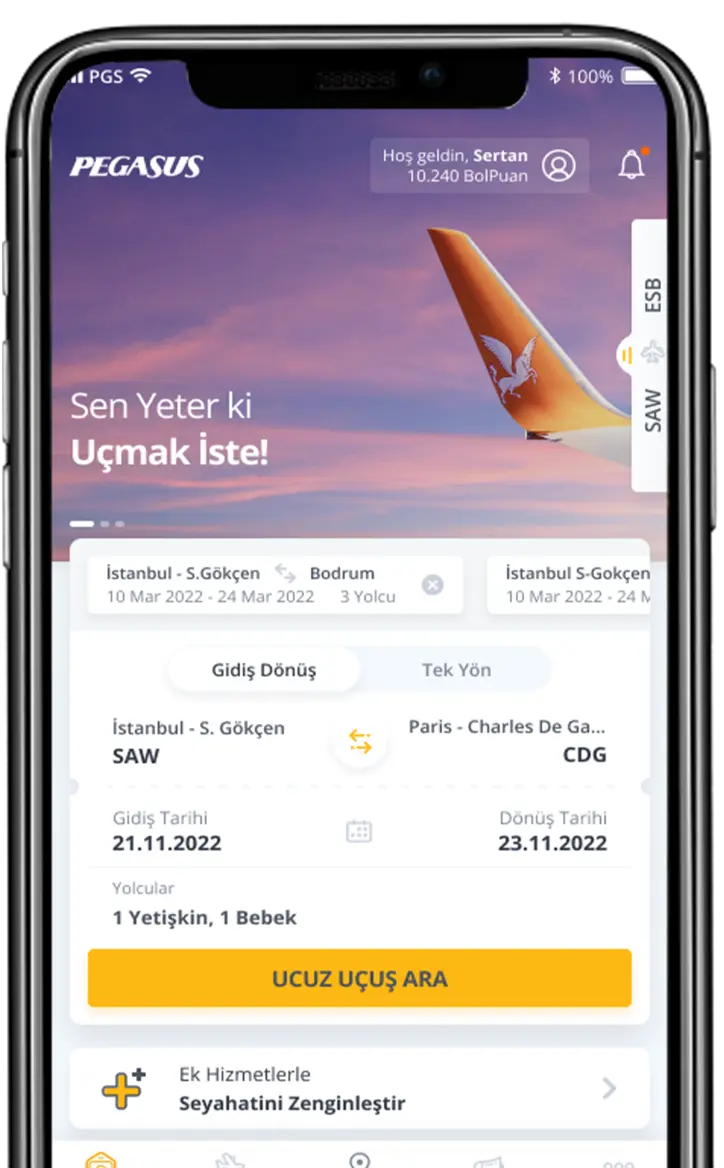İşlem Rehberi
Genel Açıklamalar
Bu bölümde yer alan İşlem Rehberi "Elektronik Ticarette Hizmet Sağlayıcı ve Aracı Hizmet Sağlayıcılar Hakkında Yönetmelik" düzenlemeleri uyarınca Pegasus Havayolları tarafından www.flypgs.com internet sitesi ve mobil uygulamaları üzerinden gerçekleştirilebilecek uçak bileti ve ek hizmet alımları, bunlara ilişkin değişiklikler, bu işlemlere uygulanacak kurallar ve işlemlerin gerçekleştirilmesine yönelik teknik adımları kullanıcıların bilgisine sunmak amacıyla hazırlanmıştır.
Web Sitesi - Flypgs.com
Flypgs.com'da "Uçuş Arama" nasıl yapılır?
(1) www.flypgs.com internet sitesi ana sayfasında yer alan uçuş arama bölümündeki "Nereden" başlığından çıkış destinasyonu, "Varış" başlığından ulaşmak istenen destinasyon seçilir.
(2) "Gidiş - Dönüş" veya "Tek Yön" uçuş tercihi yapılır.
(3) Seyahat tarihleri seçilir.
(4) Yolcu seçimi Yetişkin, Çocuk ve Bebek olarak yapılabilir. Çocuk ve Bebek misafirler için özel kurallar Pegasus Havayolları Genel Kural ve Koşullarında belirtilmektedir. Tek biletleme içinde en fazla 9 yolcu seçilebilir.
(5) "Ucuz Uçuş Ara” butonuna basılarak arama sonuçlarına yönlenilir.
Flypgs.com'da "Uçuş Seçimi" nasıl yapılır?
Arama sonrasında görüntülenen Uçuş Seçim sayfasında, uçuş ayrıntılarından Gidiş uçuşları için ilgili ücretler ve saatler görülebilir. Eğer uçuş arama tercihi “Gidiş – Dönüş” uçuş arama tercihi yaptıysanız, Dönüş uçuş bilgileri, Gidiş uçuşunuzu seçtikten sonra görüntülenecektir. Uçuş seçimini yaptıktan sonra her bir uçuş için iç hatlarda 3, dış hatlarda 4 paket alternatifi sunulmaktadır. Uçuş paketlerinden birini seçerek işlem yapmaya devam edebilirsiniz. Ekranın sağ üst köşesinde görüntülenen toplam tutarın yanındaki ok işaretine tıklayarak, açılan ekranda uçuş özeti, numarası ve sınıfı; yolcu sayısı; kalkış ve varış destinasyonları, saatleri; vergi ve yakıt harcı, hizmet bedeli, check-in bedeli ve toplam ücreti görebilirsiniz. Dilerseniz sağ üstte yer alan “Para Birimi” alanından farklı bir döviz birimini işaretleyerek işleme bu birimle devam edebilirsiniz. Ayrıca, “Bu fiyattan yerini ayırt” butonuna tıklayarak, Fiyat Sabitleme özelliğinden yararlanabilir, herhangi bir bilet satışı gerçekleştirilmeksizin, takip eden ekranda tercih edilen süre ve ücret ile sınırlı olacak şekilde, seçilmiş uçuşlar ve fiyatları için bilet düzenleme hakkı elde edebilirsiniz. Uçuşunuzla ilgili tüm seçimleri tamamladıktan sonra “Yolcu Bilgilerine Devam Et” butonuna tıklayarak bir sonraki adıma geçebilirsiniz.
Flypgs.com'da "Yolcu Bilgileri" nasıl girilir?
Yolcu Bilgileri adımında yer alan ad, soyad, doğum tarihi, cinsiyet, uyruk ve TC kimlik numarası alanları mutlaka doldurulmalıdır. Pegasus BolBol üyeliğiniz varsa, giriş yaparak ilgili alanların otomatik bir şekilde doldurulmasını sağlayabilirsiniz. Eğer “Yolcu Bilgileri” adımından önce Pegasus BolBol üye girişi yaptıysanız, ilgili alanlar otomatik bir şekilde sistem tarafından dolu bir şekilde gösterilecektir. Birden fazla yolcu için yapılacak bilet alımlarında “Sıradaki Yolcu” butonunu tıklayarak diğer yolcuların bilgileri girebilirsiniz. Dilerseniz “Yolcu Listeme Ekle” özelliğini işaretleyerek, bilgilerini girdiğiniz yolcuyu “Kayıtlı Yolcularım”a ekleyebilir; bir sonraki bilet alımınızda ilgili kişinin bilgilerinin otomatik olarak doldurulmasını sağlayabilirsiniz.
Flypgs.com'da "İletişim Bilgileri" nasıl girilir?
“İletişim Bilgileri” adımında birinci yolcunun adı ve soyadı seçili gelir. İstenirse değiştirilebilir. Bu bölümde cep telefonu, ülke ve e-posta alanları zorunlu alanlardır. Diğer alanlar tercihe bağlıdır. Bilet konfirmasyonu bu alanda verilmiş olan iletişim bilgilerine yönlendirilecektir.
Flypgs.com'da "Ek Hizmet" nasıl eklenir?
“Uçuşunuzu Özelleştirin” adımında sırası ile Koltuk, Yemek (Pegasus Cafe), Bagaj ve Diğer (Seyahat Sigortası, Pegasus Flex) ek hizmetlerin seçimini gerçekleştirebilirsiniz. Yapılan seçimler sonrasında ek hizmetin içeriği ve fiyatı toplam tutar alanına yansıyacaktır.
Flypgs.com'da "Ödeme" nasıl tamamlanır?
“Ödeme” adımında rezervayon (PNR) numaranız, varsa yararlanabileceğiniz kampanyalar ve kredi kartı bilgilerinizi dolduracağınız alanlar görüntülenir. Fatura almak istiyorsanız ilgili satırdaki “Bilgilerini Ekle” butonuna tıklayarak istenen bilgileri doğru bir şekilde doldurarak “Fatura Bilgilerimi Kaydet” butonuna tıklamalısınız. Kredi Kartı ile ödeme için kart bilgileri ilgili kutucuklara girilir. Ekranın altında yer alan onay kutusu işaretlenerek iletişim bilgileri üzerinden Pegasus ve sayfada belirtilen iş ortakları adına ticari elektronik ileti gönderilmesi ve paylaşılan kişisel verilerin Pegasus tarafından bu amaçla işlenmesine onay verilebilir. Son olarak "Genel Kurallar" ve "Gizlilik Koşulları" okunup onaylandıktan sonra “Ödemeyi Tamamla” butonuna basılır. Fraud uygulaması ilgili kredi kartını kontrol eder. Onay verirse Banka 3D Ödeme sayfasına yönlendirilir. Cep telefonuna şifre gelir. Misafir 3D şifresini girer. Banka onay verirse biletleme yapılır.
Flypgs.com'da "Bilet Onayı" nasıl gerçekleşir?
Açılan bilet onay sayfasında biletleme işlemi sorunsuz tamamlandığında "Ödeme Başarılı” uyarısı alınır. “Seyahat Detayları” alanında uçuşunuza ait bilgiler görünür. Ek hizmet seçeneklerine bu sayfadan da ulaşılabilir. Biletleme sonucu Rezervasyon ve PNR bilgisi tercih edilen iletişim kanalına göre e-posta ve/veya SMS ile iletilerek teyidi sağlanır. Teyit mesajının altında "Genel Kurallar" (PDF formatında da indirilebilir) ve "Gizlilik Kuralları"na (PDF formatında indirilebilir) bağlantı verilmektedir. Kişisel verilerin kullanımına ilişkin şartlar için "Gizlilik Kuralları"nı inceleyebilirsiniz. Pegasus Genel Kurallar ve Gizlilik Kuralları sayfaları içinde ilgili dokümanların sadece en güncel hali bulundurulmaktadır.
Flypgs.com'da "Online Check-in" nasıl yapılır?
Biletleme yapıldıktan sonra uçuş için Check-In yapılması gerekir. Bu işlem Online ya da Offline olarak gerçekleştirilebilir. www.flypgs.com‘dan en erken 7 gün öncesinden, en geç uçuşa 60 dakika kalana kadar Online Check-In yapılabilir. Bağlantılı uçuş varsa, her iki biniş kartının da printerdan A4 formatında bir dosya kağıdına basılması yeterlidir. Online Check-in için ana sayfadan “Ucuz Uçak Bileti Ara” yayında yer alan "Online Check-in" başlığı seçilir. Rezervasyon numarası, ad ve soyad bilgisi girilir ve " Devam" butonuna tıklanır. Açılan ekranda uçuşla ilgili detaylar görüntülenir. Check-in için gerekli işlemler yapılır. Ardından SMS ya da e-posta ile Check-in bilgi maili alınır. Offline Check-In işlemi havaalanında yapılır.
Flypgs.com'da Bilet İşlemleri
Web sitemiz www.flypgs.com‘dan, çağrı merkezimizden ya da mobil uygulamalarımız üzerinden alınan uçak biletlerinin değişiklik, iptal, ek hizmet/servis satın alma ve iletişim bilgilerini değiştirme gibi işlemleri “Bilet İşlemlerim” bölümünden Rezervasyon(PNR) Numarası ve soyad ile kolayca yapılabilir. Ayrıca daha önce yapılmış olunan rezervasyonların bilete çevrilme işlemleri de bu bölümden yapılmaktadır.
- Uçuş Değişikliği
“Bilet İşlemlerim” sayfasına giriş yaptıktan sonra biletli tüm uçuşlar listelenir. Uçuş değişikliği yapmak istenen uçuş seçilip devam edildiğinde, yönlendirilen sayfada yeniden uçuş araması yapılarak uçuş tekrar planlanabilir.
- İletişim Bilgilerini değiştirme
Bilet alırken bildirilmiş olan iletişim bilgileri uçuş değişiklik adımında değiştirilebilir.
- Ek hizmet satın alma
Daha önce bilet satın almış olunan uçuşa koltuk, yemek, fazla bagaj gibi ek hizmetler bu bölümden eklenebilir.
- Uçuş İptal
Önceden satın alınan biletteki tek bir parkuru iptal etmek için ilgili uçuşu seçip devam edildiğinde, yönlendirilen sayfadan o parkurun iptali/iadesi gerçekleştirebilir.
- Tüm Uçuş İptal
Önceden satın alınan biletteki tüm uçuşların iptali/iadesi bu bölümden gerçekleştirilebilir.
Pegasus İş Ortaklarıyla ilgili İşlemler
Pegasus iş ortaklarıyla (Gulf Sigorta A.Ş., Booking.com B.V., Etrawler, ING Bank A.Ş, Otokoç Otomotiv Tic. Ve. San. A.Ş., ParkVia Ltd., Worldwide Turizm Seyahat A.Ş , Yeni Karamürsel Turizm Ltd.Şti., Get Your Guide DEUTSCHLAND GMBH) ilgili işlem yapmak için iş ortağının sayfasına yönlendirme yapılır. Yönlendirilen sitelerde iş ortağının mal ve hizmet alımına ilişkin kuralları geçerli olur.
Pegasus BolBol Premium Kredi Kartı İşlemleri
Ana sayfada ve rezervasyon ödeme adımında yer alan Pegasus BolBol Premium Kredi Kartı hızlı başvuru formu ile ING Pegasus BolBol Premium Kredi Kartı başvurusu yapılabilir. Formda verilen bilgiler ING BANK’a aittir. Verilen bilgiler ING BANK tarafından alınıp, Pegasus BolBol Premium Kredi Kartı için resmi başvuru sayılır. Başvuru yapılması halinde muhatap ING BANK olduğu kabul edilmiş sayılır.
Dubai Vizesi Başvuru İşlemleri
Tercihe bağlı olarak Dubai vizesine başvurulabilir. Verilen bilgiler Worldwide Turizm Seyahat A.Ş tarafından vize başvurusu için alınmaktadır. Başvurunun tamamlaması halinde muhatabın Worldwide Turizm Seyahat A.Ş olduğu kabul edilmiş olunur.
Mobil Uygulamalar
Mobil uygulamalar üzerinden "Uçuş Arama" nasıl yapılır?
(1) Pegasus Mobil Uygulamaları ana ekranı üzerinden “Uçuş Ara” butonuna tıklayın.
(2) "Nereden" bölümüne tıklayarak açılan ekranda çıkış yapacağınız şehri seçin. Ardından “Nereye” alanı için de ulaşmak istediğiniz şehri seçin.
(3) “Gidiş - Dönüş” veya “Tek Yön” uçuş tercihinizi yapın.
(4) Seyahat tarihlerinizi seçin.
(5) “Yolcular” alanına tıklayarak açılan ekranda Yetişkin, Çocuk ve Bebek olarak yolcu seçimlerinizi yaparak “Tamam” butonuna tıklayın. Çocuk ve Bebek misafirler için özel kurallar Pegasus Havayolları Genel Kural ve Koşullarında belirtilmektedir. Tek biletleme içinde en fazla 9 yolcu seçilebilir.
(6) BolPuan kullanarak bilet alma işlemine devam etmek için “BolPuan kullan” başlığınının yanında bulunan kilidi sağa kaydırıp aktif hale getirin.
(7) “Ara“ butonuna basarak uçuşları listeleyin.
Mobil uygulamalarda "Uçuş Seçimi" nasıl yapılır?
Arama sonrasında yapılan seçimler doğrultusunda mevcut uçuşlar kalkış-varış bilgileri ve ücretleri ile birlikte görüntülenir. Size uygun olan uçuşa basarak açılan ekranda paket seçiminizi yapın. Toplam Tutar alanındaki ok ikonuna basarak uçuş bilgileri ve ücret detaylarını görüntüleyebilirsiniz. Aynı ekranda “Para Birimi” alanına basarak ödeme yapmak istediğiniz döviz birimini seçebilirsiniz. Uçuşunuzla ilgili tüm seçimleri tamamladıktan sonra “Devam” butonuna tıklayarak bir sonraki adıma geçebilirsiniz.
Mobil uygulamalarda "Yolcu Bilgileri" nasıl girilir?
Yolcu Bilgileri adımında yer alan ad, soyad, doğum tarihi, cinsiyet, uyruk ve TC kimlik numarası alanları mutlaka doldurulmalıdır. Pegasus BolBol üyeliğiniz varsa, giriş yaparak ilgili alanların otomatik bir şekilde doldurulmasını sağlayabilirsiniz. Eğer “Yolcu Bilgileri” adımından önce Pegasus BolBol üye girişi yaptıysanız, ilgili alanlar otomatik bir şekilde sistem tarafından dolu bir şekilde gösterilecektir. Birden fazla yolcu için yapılacak bilet alımlarında “Sıradaki Yolcu” butonunu tıklayarak diğer yolcuların bilgileri girebilirsiniz.
Mobil uygulamalarda "İletişim Bilgileri" nasıl girilir?
“İletişim Bilgileri” adımında birinci yolcunun adı ve soyadı seçili gelir. İstenirse değiştirilebilir. Bu bölümde cep telefonu, ülke ve e-posta alanları zorunlu alanlardır. Diğer alanlar tercihe bağlıdır. Bilet konfirmasyonu bu alanda verilmiş olan iletişim bilgilerine yönlendirilecektir.
Mobil uygulamalarda "Ek Hizmet" nasıl eklenir?
“Uçuşunuzu Özelleştirin” adımında sırası ile Koltuk, Yemek (Pegasus Cafe), Bagaj ve Diğer (Seyahat Sigortası, Pegasus Flex) ek hizmetlerin seçimini gerçekleştirebilirsiniz. Yapılan seçimler sonrasında ek hizmetin içeriği ve fiyatı toplam tutar alanına yansıyacaktır. Herhangi bir ek hizmet tercihiniz yoksa sağ üst köşedeki “Atla” butonuna basarak seçim yapmadan devam edebilirsiniz.
Mobil uygulamalarda “Ödeme” nasıl tamamlanır?
“Ödeme Özeti” ekranında uçuş ve yolculara ait bilgiler görüntülenir. Ödeme adımına geçmek için bu bilgilerin doğruluğunu kontrol ettikten sonra “Genel Kurallar”, “Gizlilik Koşulları” ve “Değişiklik, İptal ve İade Koşulları” okuyup kabul ettiğinizi belirtmek için soldaki kutucuğu işaretlemelisiniz. “Ödemeye Geç” butonuna bastıktan sonra açılan ekranda mevcut bir kampanya var ise kampanya kodu alanı gözükecektir. Buradaki alana kampanya kodunu girdikten sonra “Evet, Kullan” butonuna basarak indirimden faydalanabilirsiniz. Aynı ekranda ödeme şekli seçilerek kart bilgileri ilgili kutucuklara girilir. “Ödemeyi Gerçekleştir” butonuna basılır. Fraud uygulaması ilgili kredi kartını kontrol eder. Onay verirse Banka 3D Ödeme sayfasına yönlendirilir. Cep telefonuna şifre gelir. Misafir 3D şifresini girer. Banka onay verirse biletleme yapılır.
Mobil uygulamalarda “Bilet Onayı” nasıl gerçekleşir?
Açılan bilet onay ekranında biletleme işlemi sorunsuz tamamlandığında “Ödeme Başarılı” bilgi mesajı gösterilir.
Mobil uygulamalarda “Online Check-in” nasıl yapılır?
Biletleme yapıldıktan sonra uçuş için Check-in yapılması gerekir. Bu işlem Online ya da Offline olarak gerçekleştirilebilir. Online Check-in için mobil uygulamanın ana ekranında bulunan “Check-in” butonuna basılır. Ana sayfadan arama ekranı yanında yer alan ” Check-In” başlığı seçilir. PNR numarası ve soyad bilgisi girilir ve ”Devam” butonuna basılır. Açılan ekranda uçuşla ilgili detaylar görülür. Check-in için gerekli işlemler yapılır. Ardından SMS ya da e-posta ile Check-in bilgisi alınır. Offline Check-in işlemi ise havaalanında yapılır.
Mobil Barkod Mobil uygulamalar üzerinden check-in yapan misafirler mobil barkod için mail ve cep numaralarını girdikten sonra mobil barkodları gönderilir. Bu barkod ile misafirler bagajları yok ise direkt olarak uçağa geçebilirler.
Mobil uygulamalarda sonradan "Ek Hizmet" satın alma
Daha önce bilet satın alınmış uçuşa ana ekranda yer alan “Ek Hizmetler” butonuna basıp açılan ekrandan koltuk, yemek, fazla bagaj gibi ek hizmetler eklenebilir.
Pegasus İş Ortaklarıyla ilgili İşlemler
Pegasus iş ortaklarıyla (Gulf Sigorta A.Ş., Booking.com B.V., Etrawler, ING Bank A.Ş, Otokoç Otomotiv Tic. Ve. San. A.Ş., ParkVia Ltd., Worldwide Turizm Seyahat A.Ş , Yeni Karamürsel Turizm Ltd.Şti., Get Your Guide DEUTSCHLAND GMBH) ilgili işlem yapmak için iş ortağının sayfasına yönlendirme yapılır. Yönlendirilen sitelerde iş ortağının mal ve hizmet alımına ilişkin kuralları geçerli olur.